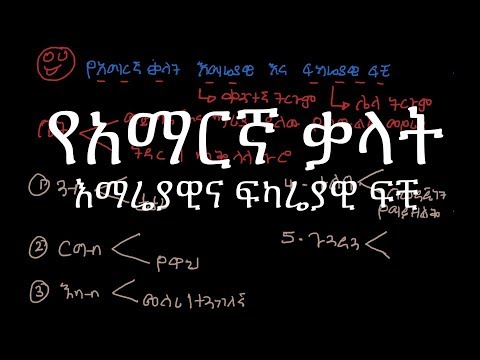ሰነዱ ከተቀበሉት ተensሚዎች ጋር እንዲዛመድ ወይም በቀላሉ የበለጠ ቆንጆ ለመምሰል ፣ ጽሑፉን ለማስገባት ብቻ በቂ አይደለም ፣ በትክክል መዘጋጀቱን ማረጋገጥ ያስፈልግዎታል። የማይክሮሶፍት ኦፊስ ቃል እና ማይክሮሶፍት ኦፊስ ኤክሴል አንዳንድ ነባሪ የጽሑፍ መጠቅለያ ምርጫዎች ሊኖሯቸው ይችላል ፡፡ ይህንን አማራጭ የማያስፈልግዎት ከሆነ ሰመመንን መቀልበስ ይችላሉ ፡፡

መመሪያዎች
ደረጃ 1
በ Microsoft Office Word ሰነድ ውስጥ የጽሑፍ መጠቅለያ በአረፍተ ነገር ውስጥ ለሚገኙ ቃላት እና በአንድ ቃል ውስጥ ላሉት ቃላት ሊዋቀር ይችላል ፡፡ የሰረዝ ማስተላለፊያ መሳሪያዎች በአንቀጽ መገናኛ ሳጥን እና በሰልፍ መስኮት ውስጥ ይገኛሉ። እነሱ በተለያየ መንገድ ይጠራሉ ፡፡
ደረጃ 2
የ “ፓራግራፍ” መገናኛ ሳጥኑን ለመክፈት ወደ “ቤት” ትር ይሂዱ እና በ “ፓራግራፍ” መስክ ውስጥ በቀስት ላይ ባለው ቁልፍ ላይ ጠቅ ያድርጉ ፡፡ በሚከፈተው መስኮት ውስጥ ወደ “ገጽ ላይ አቀማመጥ” ትር ይሂዱ እና በ ‹ቅርጸት የተለዩ› ክፍል ውስጥ “ራስ-ሰር የቃላት መጠቅለያ ይከላከሉ” ከሚለው ንጥል ተቃራኒ በሆነ መስክ ላይ ጠቋሚውን ያዘጋጁ ፡፡
ደረጃ 3
እንዲሁም የ “ፓራግራፍ” መስኮት በሌላ መንገድ ሊጠራ ይችላል-መለወጥ የሚፈልጉትን የጽሑፍ ቁርጥራጭ ወይም ሙሉውን ጽሑፍ ይምረጡ እና በቀኝ መዳፊት ቁልፍ በሰነዱ ውስጥ ጠቅ ያድርጉ ፡፡ ከተቆልቋዩ ምናሌ ውስጥ “አንቀጽ” ን ይምረጡ ፡፡ በሁለተኛው ደረጃ ላይ የተገለጹትን እርምጃዎች ይድገሙ ፣ በመስኮቱ ታችኛው ቀኝ ጥግ ላይ ያለውን እሺ ቁልፍን ጠቅ በማድረግ አዲሱን ቅንጅቶች ይተግብሩ ፡፡
ደረጃ 4
በቃላት በራስ-ሰር የንግግር ዘይቤን በድምፅ ማጉላት ለመከልከል ወደ “ገጽ አቀማመጥ” ትር ይሂዱ ፣ በ “ገጽ ቅንብሮች” ክፍል ውስጥ “ሰረዝ” በሚለው ጽሑፍ ላይ ግራ-ጠቅ ያድርጉ በተቆልቋይ ምናሌ ውስጥ ‹አይ› ከሚለው ንጥል ተቃራኒውን ጠቋሚውን ያዘጋጁ ፡፡ የራስዎን መለኪያዎች ለማቀናበር “የሰልፍ መለኪያዎች” የሚለውን ንጥል ይምረጡ ፡፡ ከማርትዕዎ በፊት አንድ ጽሑፍ ከመረጡ ለውጦቹ በእሱ ላይ ብቻ ተጽዕኖ ያሳድራሉ ፡፡ ጽሑፉን ካልመረጡ ለውጦቹ በሙሉ ሰነድ ላይ ይተገበራሉ ፡፡
ደረጃ 5
ጽሑፉ በማይክሮሶፍት ኦፊስ ኤክስፕል ሰነድ ሕዋሶች ውስጥ ኦርጋኒክ ሆኖ ለመታየት ፣ ለሴሎች ተስማሚ መቼቶች ብዙውን ጊዜ ይቀመጣሉ ፡፡ በአንድ ሕዋስ ውስጥ የቃላት መጠቅለያውን ለመቀልበስ በሚፈልጉት ሕዋስ ውስጥ የመዳፊት ጠቋሚውን ያስቀምጡ እና በቀኝ ጠቅ ያድርጉበት ፡፡ ከተቆልቋዩ ምናሌ ውስጥ “ቅርጸት ሴሎችን” ይምረጡ ፡፡ በሚከፈተው መስኮት ውስጥ ወደ “አሰላለፍ” ትር ይሂዱ እና “ማሳያ” በሚለው ክፍል ውስጥ ጠቋሚውን ከ “ቃላት መጠቅለያ” መስክ ላይ ያስወግዱ ፡፡ ለአዲሱ ቅንጅቶች ሥራ ላይ እንዲውል እሺን ጠቅ ያድርጉ ፡፡